Publicité
Selon Flickr, l'iPhone est l'appareil photo le plus populaire au monde. Apple est tellement fier de ses appareils photo qu'ils affichent fièrement des images «Shot on iPhone» dans leurs magasins de détail, et ont même formé une campagne publicitaire centrée sur cela.
Mais prendre de superbes photos de smartphone ne se résume pas à la première vue. Vous devez d'abord comprendre votre équipement à l'intérieur comme à l'extérieur Un guide de démarrage rapide pour la caméra iPhoneL'iPhone est toujours l'appareil photo compact le plus populaire de la planète, mais de nombreux utilisateurs ne sont pas encore loin de tout ce que l'appareil photo peut faire. Voici ce que vous devez savoir. Lire la suite , alors vous devez être prêt à passer au niveau supérieur avec les bonnes techniques et applications.
Avec de bonnes photos, vous pourrez même faire de l'argent avec votre habitude de la photographie Comment gagner de l'argent avec la photographie de votre smartphoneGrâce au grand nombre d'applications et de sites de photographie de stock, vendre vos photos pour de l'argent supplémentaire est plus facile que jamais. Lire la suite .
1. Lancez votre appareil photo rapidement
Cela peut sembler cliché, mais le meilleur appareil photo est celui que vous avez sur vous. Être rapide est souvent primordial pour capturer une belle photo, c'est pourquoi vous devez lancer votre appareil photo depuis l'écran de verrouillage iOS 10 avec un simple glissement vers la gauche.
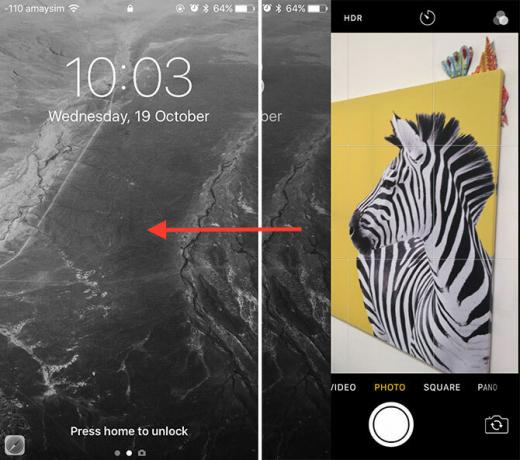
Si votre téléphone est déjà déverrouillé, vous pouvez également glisser vers le haut pour révéler Centre de contrôle et lancez votre caméra à partir de là aussi. C'est beaucoup plus rapide que d'appuyer manuellement sur une icône sur votre écran d'accueil (en fait, allez-y et enterrez cette icône quelque part).
2. Zoomez avec vos pieds
À moins que vous n'ayez un iPhone 7 Plus, qui dispose d'une double caméra avec un zoom optique 2x, vous ne devriez pas compter sur le zoom numérique pour composer vos photos. Le zoom numérique étire les pixels et donne une image de moins en moins bonne à mesure que vous zoomez.

De nombreux photographes professionnels et passionnés préfèrent les objectifs à focale fixe lorsqu'ils prennent des photos. Ceux-ci utilisent des focales fixes et n'offrent donc aucun zoom. Considérez votre iPhone de la même manière, comme un objectif principal qui vous oblige à vous déplacer et à vous rapprocher physiquement de votre sujet afin de lui permettre d'occuper plus de cadre.

La caméra iPhone a une distance focale équivalente à environ 30 mm sur un appareil photo reflex plein format, ce qui en fait un objectif très polyvalent. Il est idéal pour les paysages et les paysages urbains, mais fait également un objectif portrait solide lorsqu'il est utilisé plus près de votre sujet. En fin de compte, c'est bon tout autour, mais vous devrez vous lever et bouger pour en tirer le meilleur parti.
3. Utiliser Grid & HDR automatique
Se diriger vers Paramètres> Photos et appareil photo et vous pourrez activer le la grille. Cela superpose une grille de carrés 3 × 3 sur votre viseur qui vous permet de composer des photos conformément à la règle des tiers. Essentiellement, vous souhaitez organiser votre sujet ou d'autres parties intéressantes de votre image sur le même axe que les lignes que vous voyez sur votre écran.
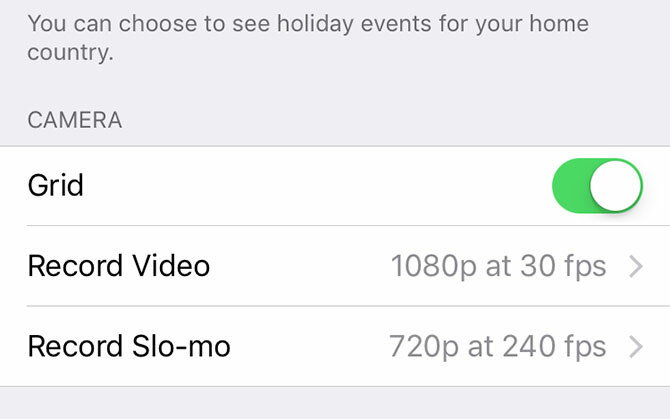
La règle n'est pas d'or, et vous ne devriez pas vous y tenir agressivement au prix d'un bon coup. Je trouve également que la grille est pratique pour centrer les images, obtenir un horizon droit et composer généralement des images intéressantes. Une autre fonctionnalité que vous voudrez activer à partir du Caméra l'application est la HDR automatique fonction - appuyez simplement sur HDR et choisissez Auto.
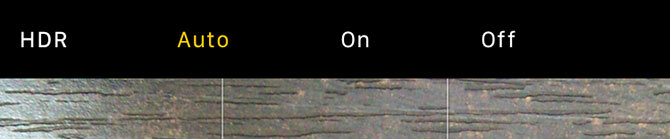
HDR signifie High Dynamic Range, et c'est une fonctionnalité qui utilise plusieurs expositions pour augmenter la plage dynamique de votre image. Cela signifie que vous obtiendrez plus d'informations sur les hautes lumières et les ombres dans une seule image. Alors que de nombreux utilisateurs de SLR prendre le HDR un peu trop loin Il est temps que nous ayons un mot sur la photographie HDR exagérée... [Opinion]HDR signifie High Dynamic Range, et en termes photographiques produit généralement une image où la scène entière est équilibrée et uniformément exposée. Récemment, je n'ai pas vu grand-chose de cela sur le Web. Je suis... Lire la suite , l'implémentation de l'iPhone est subtile et semble rarement exagérée.
4. Utiliser le mode rafale pour l'action
Souvent négligé et oublié, votre iPhone dispose d'un mode rafale assez compétent dont vous pouvez profiter en appuyer et maintenir l'obturateur bouton. De manière générale, plus l'iPhone est récent, plus le tampon est grand et plus vous pouvez prendre de photos.
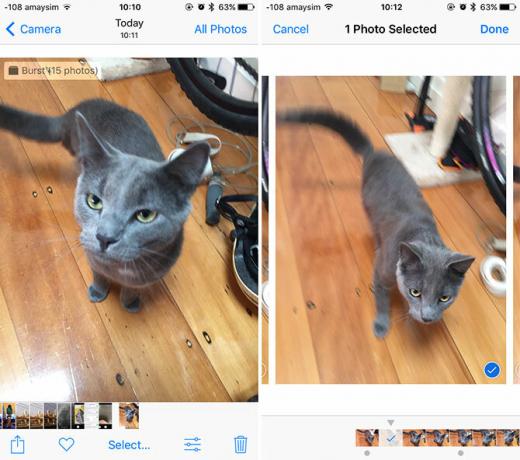
Il s'agit d'une fonctionnalité très pratique pour capturer de l'action, des cibles se déplaçant rapidement ou lorsque vous ne voulez absolument pas manquer un instant et ruiner une photo avec un clignotement mal synchronisé. Une fois que vous avez pris votre photo, dirigez-vous vers la photo et appuyez sur Sélectionner… pour choisir vos favoris. Vous pouvez ensuite jeter le reste pour une meilleure utilisation de l'espace disponible.
5. Évitez le flash
Même avec un flash TrueTone, qui équilibre les tons chair, la LED de l'iPhone donne souvent des images décevantes. Il peut souvent se déclencher au moment où vous vous y attendez le moins, il est faible et comme il fait face à la même direction que votre objectif, il lave souvent les détails avec un faisceau de lumière orienté vers l'arrière.
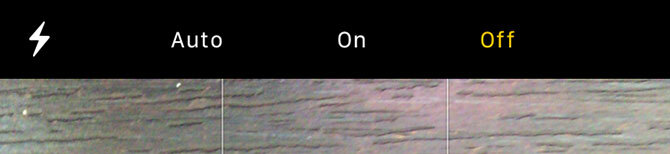
Pour cette raison, il est souvent préférable de simplement le désactiver: ouvrez le Caméra application, appuyez sur l'icône flash "foudre" et sélectionnez De. Une meilleure idée est d'utiliser une source de lumière externe ou naturelle, comme une fenêtre. Une autre astuce consiste à utiliser l'iPhone d'un ami en mode «lampe de poche» (faites glisser votre doigt vers le haut et sélectionnez-le dans Control Center) que vous pouvez utiliser pour éclairer votre sujet sous un angle plus indulgent.
6. Verrouiller la mise au point, régler l'exposition
Appuyez pour faire la mise au point est une excellente fonctionnalité, mais l'iPhone décide souvent de se recentrer même lorsque vous avez sélectionné votre sujet. Conquérir cela en tapoter et tenir pour verrouiller la mise au point et l'exposition. De là, vous pouvez faites glisser votre doigt de haut en bas la boîte jaune pour régler l'exposition et obtenir votre photo juste.

C'est une excellente technique à utiliser dans des conditions d'éclairage difficiles, comme prendre des couchers de soleil ou lorsque votre sujet est sombre et désactiver le reste de l'exposition de la scène. La pratique rend vraiment parfait, et c'est souvent une bonne idée de prendre quelques photos à différentes expositions pour avoir une idée de ce que vous pouvez réaliser (et avoir un bon choix d'images à utiliser plus tard).
7. Déclencher l'obturateur
Votre iPhone peut imiter de près la forme d'un appareil photo à prise de vue traditionnelle lorsque vous le tenez comme tel. Vous pouvez utiliser les boutons de volume sur le côté de votre appareil comme un obturateur traditionnel, mais vous devrez toujours appuyer pour effectuer la mise au point en premier. Cela fonctionne également avec le mode rafale, et c'est sans doute une position beaucoup plus confortable que d'utiliser votre pouce pour appuyer sur l'obturateur à l'écran.
Une autre astuce consiste à utiliser les boutons de volume à distance sur les écouteurs (comme ceux fournis avec votre iPhone) comme obturateur. C'est très bien si vous photographiez avec un trépied ou essayez d'obtenir un angle intéressant.

Les utilisateurs d'Apple Watch doivent également se rappeler que leur appareil portable peut lancer et tirer l'appareil photo de l'iPhone, et il comprend même un aperçu pratique de ce que l'appareil photo voit. Associez-le à la minuterie de trois secondes, sinon vous aurez l'air de toujours vérifier l'heure sur chaque photo que vous prenez.
8. N'oubliez pas les applications tierces
Si vous voulez un peu plus de contrôle sur vos expositions, pensez à abandonner l'application stock d'Apple Au-delà des filtres: applications d'appareil photo iPhone uniques et intéressantesL'App Store regorge de tant d'appareils photo et d'applications vidéo qu'il devient difficile de filtrer le bruit. Aujourd'hui, nous retirons une partie du travail de supposition de cette équation. Lire la suite pour autre chose. Appareil photo + (2,99 $) offre probablement le meilleur rapport qualité-prix, avec des commandes entièrement manuelles, une suite d'édition intuitive et l'application Apple Watch qui l'accompagne. Si vous avez besoin de quelque chose d'un peu plus puissant, la caméra Obscura (4,99 $) [n'est plus disponible] se concentre davantage sur l'ergonomie et l'interface.
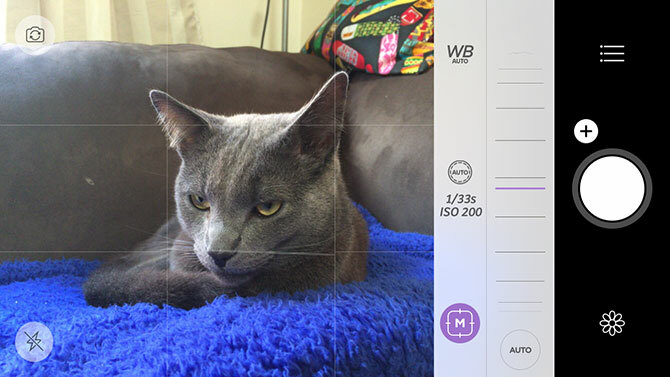
Des applications comme celle-ci offrent un plus grand niveau de contrôle sur la scène que de simplement pouvoir verrouiller la mise au point et régler l'exposition. Camera + vous permet de sélectionner manuellement un ISO faible pour réduire le bruit, ou de choisir la vitesse d'obturation pour éviter (ou forcer) le flou de votre photo lorsque la scène contient du mouvement. Vous pouvez choisir votre propre balance des blancs et la verrouiller, et régler la valeur d'exposition pour toute la scène pour obtenir une photo plus claire ou plus sombre.
Le seul problème avec les applications tierces est qu'elles ne sont pas aussi facilement disponibles que la propre application d'Apple, qui ne nécessite qu'un simple glissement sur l'écran de verrouillage pour y accéder. Pour aider à lutter contre cela, certains incluent des widgets de tableau de bord, qui accélèrent le lancement de l'application (mais vous devrez toujours déverrouiller votre appareil avec une empreinte digitale ou un code d'accès en premier). Si vous êtes obsédé par les selfies, il y a aussi des applications pour vous 7 applications iPhone pour les selfies obsédésLes milléniaux se réjouissent: il existe toute une sous-catégorie d'applications qui peuvent faire passer votre obsession du selfie au niveau supérieur. Lire la suite .
9. Certains iPhones tournent en RAW
iOS 10 a introduit ce qui est probablement la plus grande amélioration de l'iPhoneographie depuis des années: la capacité de capturer RAW. Lorsque vous prenez des images en RAW, vous ne capturez pas nécessairement un fichier image mais un vidage de données. Ces données sont ensuite rendues par votre appareil, vous permettant d'apporter des modifications à votre photo avant de créer des images avec perte (JPEG) pour les partager en ligne.
Cela vous donne beaucoup plus de liberté en termes de post-traitement de votre photographie. Vous pouvez apporter de grandes modifications à votre image en ajustant des paramètres tels que l'exposition et la balance des blancs, et grattez beaucoup plus de détails dans les ombres et les reflets pour améliorer la plage dynamique de votre image.
Adobe raw DNG est là pour les appareils iOS. Écoutez l'architecte DNG lui-même, Thomas Knoll: https://t.co/BMn9OcyiUrpic.twitter.com/sOTXMn4Q1i
- Adobe Lightroom (@Lightroom) 13 septembre 2016
Malheureusement, tous les iPhones ne sont pas capables de capture RAW. Vous aurez besoin d'un iPhone 6s (ou Plus), SE ou 7 (ou Plus) pour prendre des images RAW. Vous aurez également besoin d'une application comme Obscura Camera (4,99 $) ou Adobe Photoshop Lightroom (Gratuit) afin de capturer des images dans ce format, bien que l'application iOS Photos par défaut puisse être utilisée pour éditer vos photos si vous le souhaitez.
Remarque - Les images RAW sont beaucoup plus grandes que les JPEG, alors assurez-vous de déplacer vos images ailleurs pour regagner de l'espace!
10. Pensez aussi aux accessoires
Il existe de nombreux accessoires pour les photographes d'iPhone, mais aucun n'est nécessaire pour prendre de superbes photos. Celles-ci ne compenseront pas un manque de créativité ou de compétence. Vous devrez vous entraîner et essayer de nouvelles choses pour prendre de superbes photos. Mais si vous pouvez vous le permettre, il existe de nombreux accessoires à expérimenter.
Selon votre style de prise de vue, vous pouvez bénéficier d'un trépied. Selon ce que vous faites, vous pourriez avoir besoin d'un support de trépied comme le Joby GripTight ($20/£8), qui est livré avec un petit support et s'adapte même à l'iPhone de taille Plus. Lorsqu'il est associé à un compact mais robuste Gorillapod SLR ($60/£55), vous pouvez monter votre iPhone pratiquement n'importe où - idéal pour les photos et les vidéos.
Les objectifs du marché secondaire peuvent également élargir vos horizons photographiques, avec des objectifs macro, fisheye, larges et même téléobjectifs. Olloclip et Moment semblent faire les meilleurs objectifs de qualité, mais préparez-vous à perdre un peu de netteté dans votre image si vous envisagez de suivre cette voie.

Aimez-vous l'iPhoneographie?
Êtes-vous accro à prendre des photos sur votre smartphone? La barrière à l'entrée pour la photographie n'a jamais été aussi basse - nous avons tous ces jours-ci des appareils photo très compétents pour photographier et photographier. La meilleure façon de s'améliorer en tant que photographe est de continuer à photographier avec tout ce dont vous disposez. J'espère que les trucs et conseils ci-dessus vous aideront à faire exactement cela.
Quels sont vos meilleurs conseils de photographie sur smartphone? Faites le nous savoir dans les commentaires!
Tim est un écrivain indépendant qui vit à Melbourne, en Australie. Vous pouvez le suivre sur Twitter.


